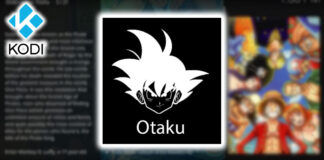Las posibilidades que nos dan las cámaras de los smartphones a día de hoy son enormes y no paran de crecer. Tenemos más cámaras, mejor post-procesado, más calidad general… Pero siempre se puede dar un paso más disparando en la máxima calidad, es decir, en formato RAW.
Si quieres saber cómo disparar en formato RAW/DNG en el Samsung Galaxy S10 has llegado al lugar indicado. Desde aquí te enseñaremos a hacerlo de manera sencilla tal como hicimos ya con el Google Pixel 3.
Cómo disparar fotos o vídeos en formato RAW en el Galaxy S10

Disparar en RAW no es para todo el mundo, aunque siempre puedes probar y ver los resultados. A grandes rasgos se trata de un formato en la que la imagen no ha sido procesada y tiene mucha más información sin tratar. Posteriormente debes ser tu el que las introduzca en un software de edición como Photoshop y dejarla a tu gusto.
De esta manera seremos capaces de sacar el máximo partido a nuestras cámaras. No importa que modelo de S10 tengas, en todos es igual. A continuación tienes todos los pasos que debes seguir:
- Abre la app de cámara y entra en los ajustes, posteriormente a «Opciones de Guardado» y activa la opción de guardar una copia en RAW.
- Ahora, para usar este modo, dirígete al modo Pro para que tus fotos se guarden en formato RAM/DNG.
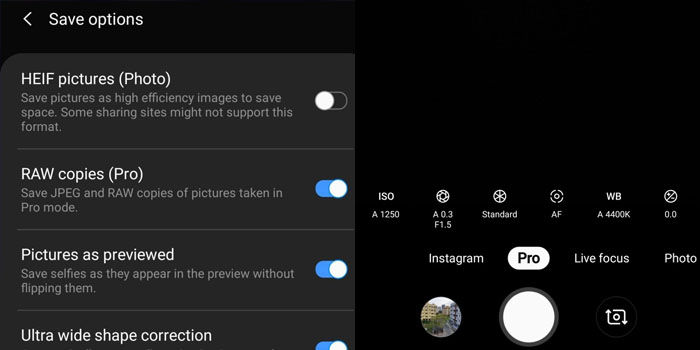
- ¡Ya lo tienes!
Tienes que tener en cuenta varios aspectos. Lo primero es que solo el sensor principal de 12 MP es capaz de usar este formato. Por otro lado, este tipo de archivos suelen rondar los 15-20 MB así que hazlo con moderación, muchas veces no es necesario. También te dejamos por aquí las mejores aplicaciones para editar fotos en RAW, te harán falta 😉
¿Qué te ha parecido este tutorial para disparar en formato RAW/DNG en tu Samsung Galaxy S10? ¿Crees que es útil? No te vayas sin dejarnos tu opinión en la sección de comentarios.
Fuente | Android Beat